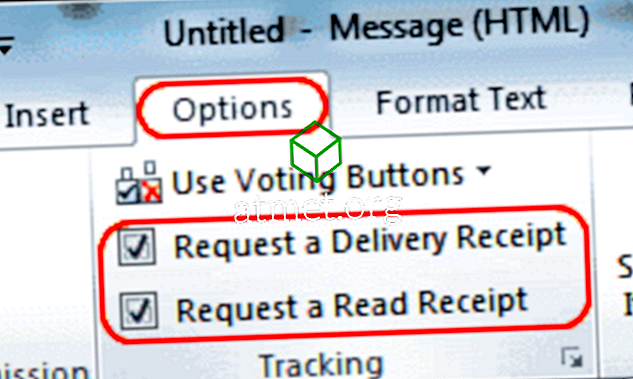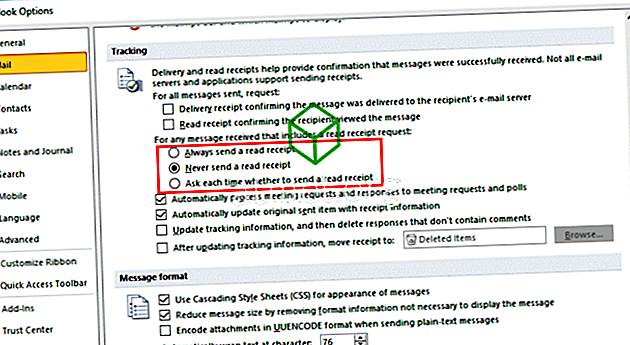Môžete si overiť, že e-mail, ktorý ste odoslali, je doručený alebo prečítaný, požiadaním o doručenie alebo prevzatím potvrdenia v e-mailovom klientovi programu Microsoft Outlook 2019 alebo 2016. Postupujte podľa týchto krokov.
Žiadosti o príjem pri odosielaní jednej správy
Táto možnosť odošle požiadavku na prevzatie prečítania s jednou správou, ktorá je odoslaná z vášho klienta programu Outlook.
- Počas písania správy vyberte kartu Možnosti .
- V časti „ Sledovanie “ začiarknite políčko pre jednu alebo obe z nasledujúcich možností:
- Požiadajte o potvrdenie o doručení tejto správy
- Požiadajte o potvrdenie o prečítaní tejto správy
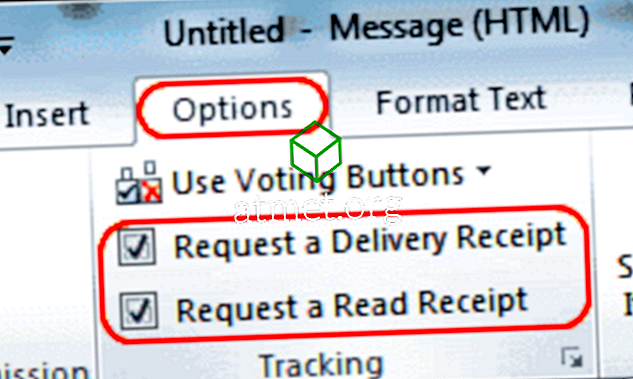
Požiadavky na všetky odoslané správy podľa predvolených nastavení
Tieto nastavenia budú kontrolovať, či sa pri odosielaní e-mailovej správy odosielajú z klienta programu Outlook potvrdenia.
- Na hlavnej obrazovke aplikácie Outlook vyberte položku „ File “> „ Options “.
- Na ľavej table vyberte možnosť „ Mail “.
- Prejdite nadol do časti „ Sledovanie “.
- Vyberte „ Potvrdenie o doručení potvrdenia, že správa bola doručená na e-mailový server príjemcu “ a / alebo „ Prečítajte si potvrdenie potvrdzujúce, že príjemca si správu prezeral “ podľa potreby.

Po odoslaní správy dostanete potvrdenie o prečítaní alebo doručení e-mailu.
Príjem na prijatých správach
Programu Outlook môžete oznámiť, aké kroky prijať na základe e-mailu, keď vám odosielateľ pošle žiadosť o prevzatie týchto krokov.
- Na hlavnej obrazovke aplikácie Outlook vyberte položku „ File “> „ Options “.
- Na ľavej table vyberte možnosť „ Mail “.
- Prejdite nadol do časti „ Sledovanie “.
- Vyberte možnosť v časti „ Pre každú prijatú správu, ktorá obsahuje žiadosť o prevzatie prečítania “.
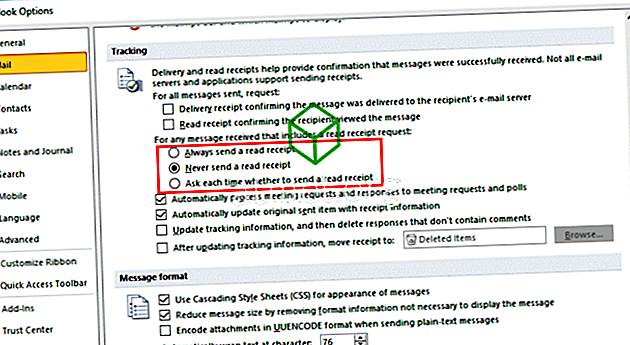
Všimnite si však, že príjemca alebo správca e-mailového servera môže na konci príjemcu vypnúť a potvrdiť doručenie. Toto nie je spôsob, ako overiť, či bol e-mail prijatý alebo doručený. Vo väčšine prípadov je to užitočné.